-
Starten der Anwendung:
Auf der Loginseite öffnet sich ein Fenster in dem Sie gefragt werden, wie mit der Datei zum Starten von Java Web Start umgegangen werden soll:
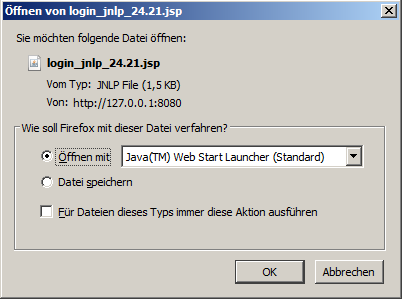
Abfrage zum Öffnen
Bitte wählen Sie hier wie auf dem Screenshot angeboten "Java(TM) Web Start Launcher (Standard)". Möchten Sie beim nächsten Mal nicht wieder gefragt werden, wie mit der Datei umgegangen werden soll, so markieren Sie bitte die Option "Für Dateien dieses Typs immer diese Aktion ausführen".
Als nächstes bekommen Sie, wie auch schon in der alten Java Applet Variante, die Frage gestellt, ob Sie die Anwendung ausführen möchten:
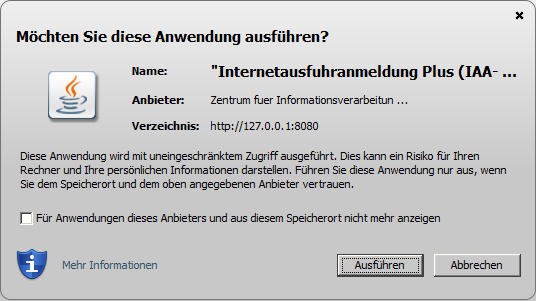
Nachfrage zum Ausführen
Möchten Sie diese Abfrage beim nächsten Mal nicht erhalten, markieren Sie hier bitte die Option "Für Anwendungen dieses Anbieters und aus diesem Speicherort nicht mehr anzeigen." Sie bekommen die Info, dass die Anwendung vom ZIVIT signiert worden ist. Ebenfalls wird erwähnt, dass die Anwendung mit uneingeschränktem Zugriff ausgeführt wird. Diese Meldung erscheint, da auf Ihr Zertifikat zugegriffen werden muss. Um die Anwendung zu starten, wählen Sie hier bitte "Ausführen".
Nach dem Start öffnet sich ein neues Fenster:
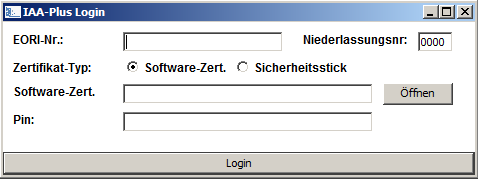
Login Dialog
Bitte geben Sie hier wie gewohnt Ihre Daten ein. Nach dem Login wird das Fenster automatisch geschlossen. Das spätere Signieren verhält sich analog.
Beim Internet Explorer muss evtl. das Öffnen der Startdatei zur Signatur bestätigt werden. In diesem Fall erscheint ein Abfragefenster. Wählen Sie hier bitte 'Öffnen':

Nachfrage zum Öffnen
Zurück